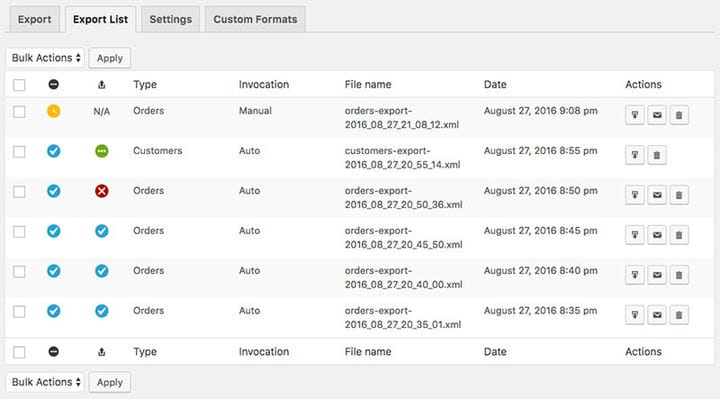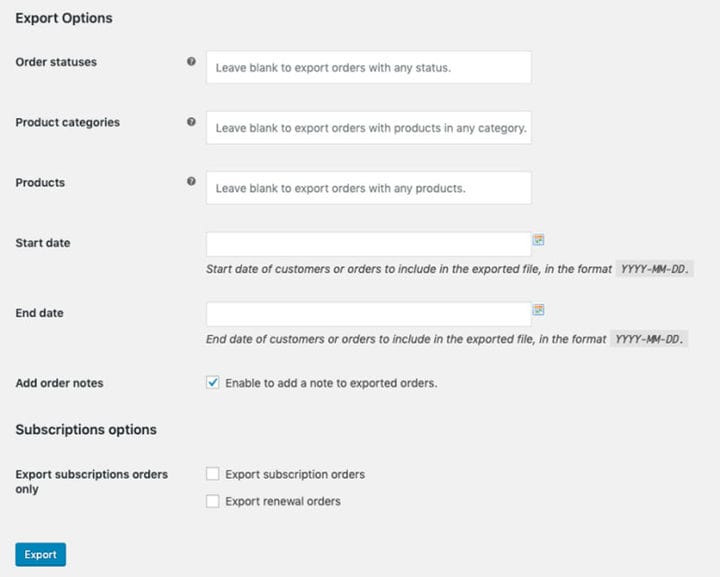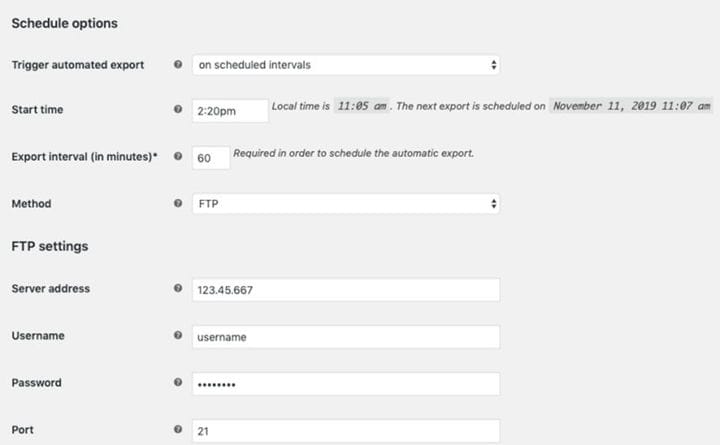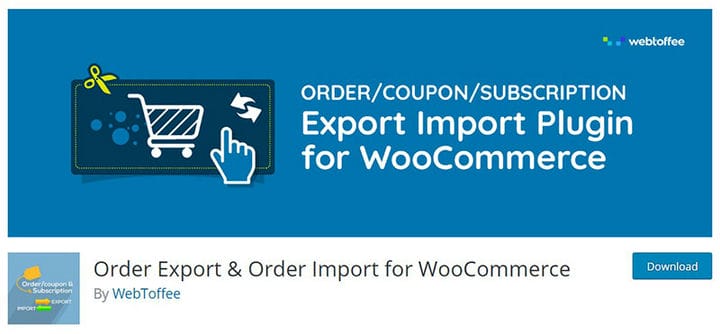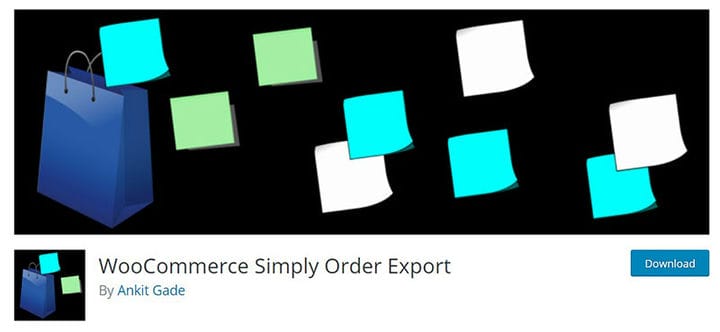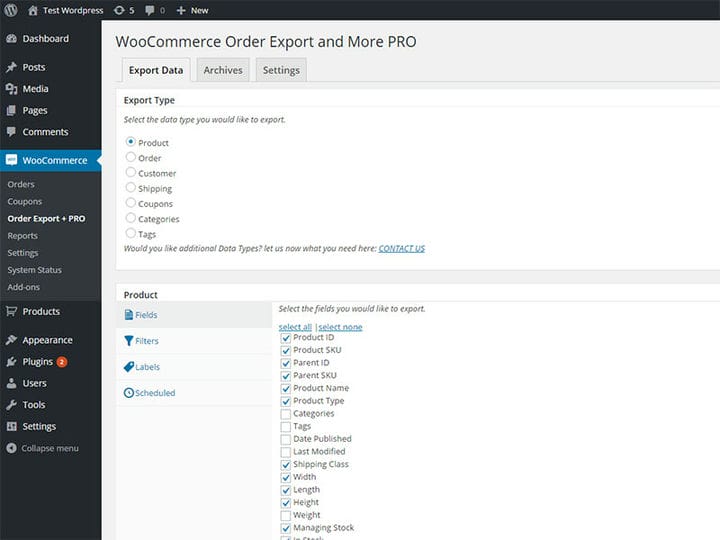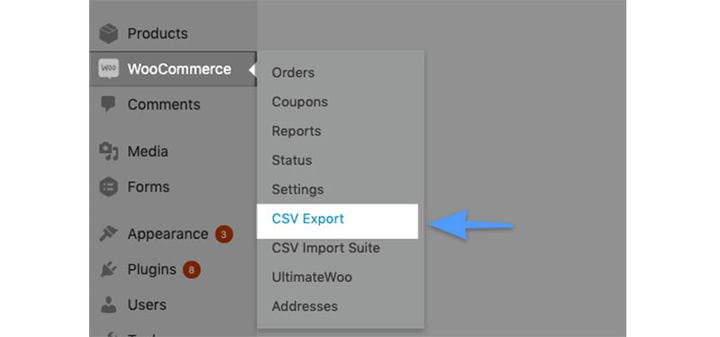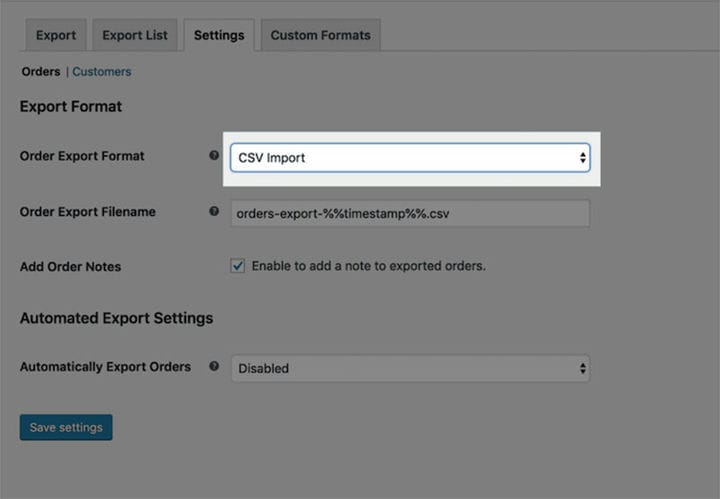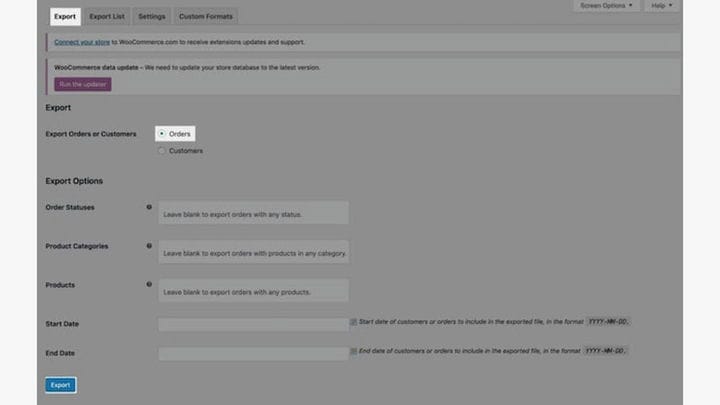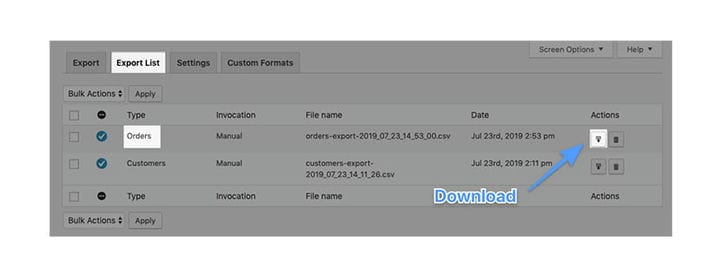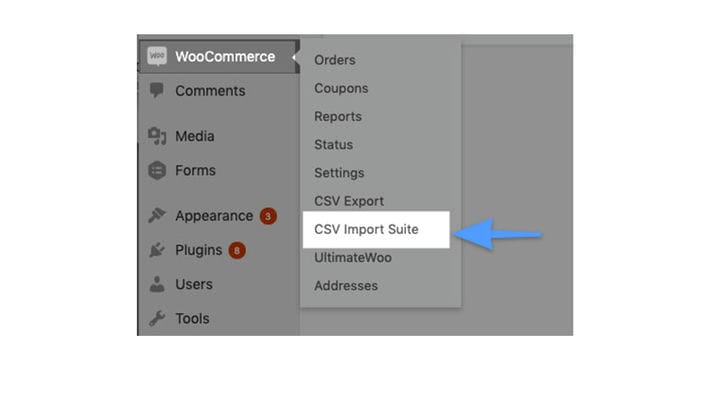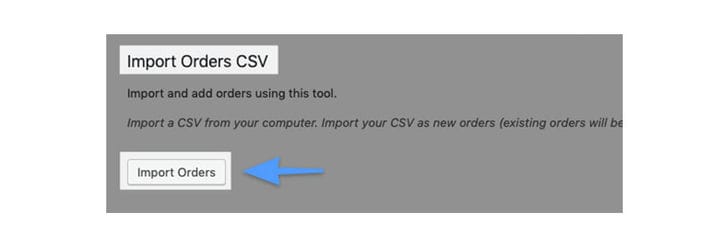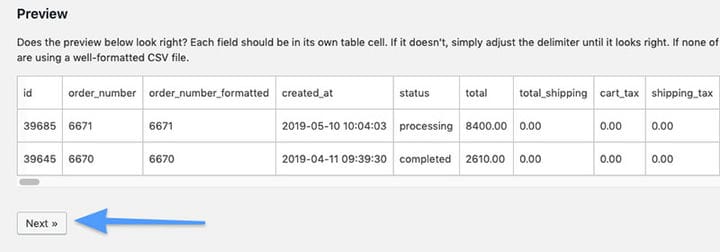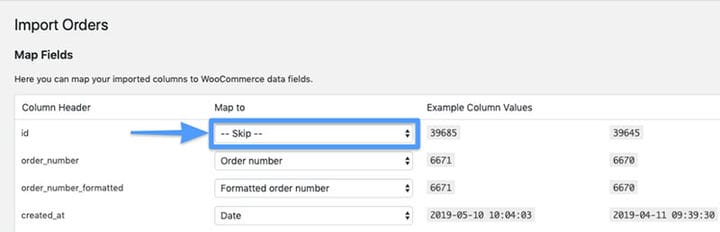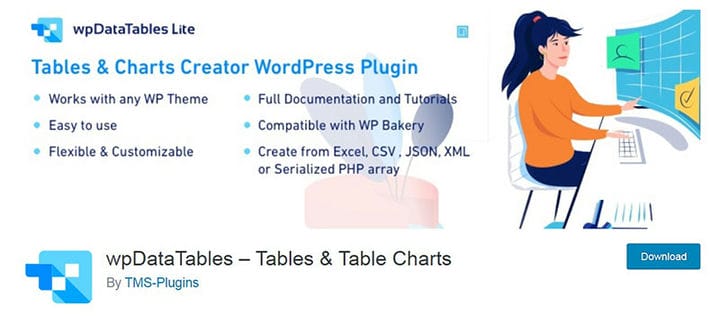Как легко экспортировать заказы WooCommerce
WooCommerce может легко заключать заказы и создавать отчеты. Несмотря на это, многим пользователям по-прежнему необходимо экспортировать заказы WooCommerce для маркетинга и выполнения заказов клиентов. В других случаях вам может потребоваться легко экспортировать данные из WooCommerce.
Многие владельцы WooCommerce хотели бы знать, как экспортировать заказы WooCommerce.
Эта информация также необходима тем, кто хочет перенести свой веб-сайт на другой веб-сайт интернет-магазина и кому необходимо экспортировать заказы WooCommerce, чтобы отслеживать их. Эта статья, созданная нашей командой в WpDataTables, предоставит информацию о том, как выполнить эту задачу.
Причины экспорта заказов WooCommerce
Большинству пользователей WooCommerce придется экспортировать свои заказы хотя бы один раз.
Вам может потребоваться внешний инструмент для правильного управления заказами и отслеживания истории вашего бизнеса. Или вам нужны данные, чтобы сообщать о налогах, управлять отношениями с клиентами или формировать новые маркетинговые кампании. Это особенно относится к расширяющимся компаниям, которые получают все больше заказов.
- Чем больше заказов вы выполните и успешно выполните, тем больше шансов на расширение вашего бизнеса. Возможно, вам потребуется выполнить ваши заказы для внутреннего использования или экспортировать данные, чтобы обеспечить правильную отправку продуктов.
- Частью бизнеса являются продажи, а другая часть — анализ данных, который может потребовать от вас экспорта заказов. Это позволяет легко отслеживать заказы и улучшать отношения с клиентами.
- Возможно, вам потребуется создать резервную копию всех ваших заказов на случай сбоя. Поскольку ваши данные очень важны, рекомендуется делать это еженедельно или ежемесячно.
На что обратить внимание перед экспортом заказов
Прежде чем экспортировать заказы WooCommerce и экспортировать данные, связанные с пользователями или продуктами, вам может потребоваться связать данные, используя идентификаторы продуктов или пользователей.
Чтобы перенести все заказы и данные на новый сайт, вам может потребоваться перенести все вместе с ним, включая пользователей, продукты или все остальное, связанное с заказами. Это займет некоторое время.
Это похоже на переход на другую платформу WooCommerce. Например, когда вы импортируете Shopify в WooCommerce.
При импорте заказа его можно связать с типом записи, который устанавливается при импорте с помощью плагина на ваш сайт WooCommerce. Эти типы сообщений должны быть добавлены на веб-сайт, если они еще не присутствуют при импорте данных.
Экспорт заказов WooCommerce с помощью плагина
Самый простой способ экспортировать заказы WooCommerce — через хороший надежный плагин. Следующие плагины, как бесплатные, так и премиальные, являются лучшими вариантами, если вы хотите экспортировать заказы WooCommerce.
Экспорт клиента/заказа WooCommerce в CSV
Расширенный экспорт заказов для WooCommerce
Экспорт клиента/заказа WooCommerce в CSV
WP Все Экспорт
Экспорт заказа WooCommerce
Плагин XAdapter для экспорта/импорта заказов/купонов/подписок
Просто закажите экспорт
Заказать экспорт и многое другое
Экспортные заказы – PRO
В этом руководстве используется плагин WooCommerce Order Export, чтобы легко продемонстрировать, как экспортировать и импортировать заказы на веб-сайт WooCommerce и с него.
Экспорт заказов с сайта A
В этом примере показано, как экспортировать заказы с сайта А, а затем импортировать их на сайт Б. Сначала убедитесь, что все артикулы для каждого продукта совпадают друг с другом на обоих сайтах.
- Затем перейдите на свой сайт A в панели управления WordPress. Находясь на панели инструментов, наведите курсор на WooCommerce и перейдите к «Экспорт CSV».
- Вам нужно будет купить, загрузить и активировать плагин экспорта Customer/Order CSV для своего сайта A.
- Затем перейдите в «Настройки», перейдите в «Заказы» и выберите «Импорт CSV». Затем нажмите Сохранить.
- Перейдите на вкладку Экспорт. Вам нужно будет переключить «Заказы», а затем нажать «Экспорт».
- На этом экспорт завершен. Вам нужно будет выбрать вкладку «Список экспорта» и загрузить файл CSV, чтобы загрузить его.
Импорт заказов с сайта A на сайт B
Во-первых, убедитесь, что вы сделали резервную копию всего, прежде чем импортировать какие-либо данные на свой сайт B.
- Затем, в зависимости от того, только ли вы импортируете, вам нужно будет приобрести или загрузить соответствующий плагин для него. В этом примере используется пакет импорта CSV-файлов клиентов/заказов для сайта B.
- Перейдите на панель инструментов WordPress сайта B и нажмите «CSV Import Suite».
- Затем нажмите «Импорт заказов».
- Подготовьте экспортированный файл заказа. Загрузите его на сайт и нажмите «Далее».
- Настройте параметры и нажмите «Далее».
- Обновите SKU продукта перед импортом файлов, чтобы он работал. Для этого откройте CSV-файл Orders, запустите поиск и замените SKU обновленными значениями. Убедитесь, что файл сопоставлен правильно.
- При сопоставлении пропустите столбец «id», а первые три столбца должны быть: order_number, order_number_formatted и created_at.
- Нажмите «Далее» и, наконец, нажмите «Пробный прогон», чтобы запустить все и проверить, все ли прошло гладко. Затем нажмите «Запустить живой импорт сейчас».
Теперь вы должны были успешно импортировать файлы с сайта A на сайт B.
Сравнение товаров в WooCommerce
Другая проблема может возникнуть, если в вашем магазине много товаров, т. е. у ваших клиентов могут возникнуть проблемы с поиском именно того, что они ищут, среди всех товаров на вашем сайте.
Итак, что нужно, так это адаптивная таблица, чтобы контролировать все и позволять им сравнивать продукты и легко просматривать их с помощью фильтров. wpDataTables — популярный плагин WordPress для создания адаптивных таблиц и диаграмм. Плагин wpDataTables является одним из самых продаваемых в WordPress, потому что он позволяет вам создавать адаптивные таблицы и управлять всеми вашими данными или продуктами в таблицах и диаграммах, а каждый столбец или строку можно настраивать.
Завершение мыслей о том, как экспортировать заказы WooCommerce
Чтобы обеспечить расширение бизнеса, важно знать, как экспортировать заказы WooCommerce, чтобы легко управлять всем. Хороший плагин позволит вам импортировать и экспортировать между сайтами.
Наберитесь терпения, создайте резервные копии и действуйте шаг за шагом.
Если вам понравилось читать эту статью о том, как экспортировать экспортные заказы WooCommerce, вы должны прочитать эту о том, как установить продукты, связанные с WooCommerce.
Мы также написали о нескольких связанных темах, таких как варианты продуктов WooCommerce, плагины для встреч WooCommerce, перенаправление WooCommerce после оформления заказа, как настроить тестовый режим WooCommerce, сгруппированный продукт WooCommerce, переменный продукт WooCommerce, как изменить количество продуктов WooCommerce на странице, WooCommerce скрыть категорию со страницы магазина и лучшие дополнительные параметры продукта WooCommerce.